今回は、皆さんが利用しているiPhoneのちょっとした裏技をご紹介したいと思います。皆さんお手持ちのiPhoneですが、機能がどんどん追加されていてそのすべてを把握することは難しいですよね。
そんな便利でもあり難しいiPhone、今回紹介する裏技は下記要望を解決するものです。
・写真フォルダから見えるアルバム上の「非表示」すら消したい。
そうこの機能あればいいですよね。
見られたくない写真を非表示にするというのは、割と知られている方法です。今回はその一歩先を行く、アルバム上の非表示すら消す方法をご紹介していこうと思います。
iPhoneでの写真を非表示にする方法
前述したとおり見られたくない写真を非表示にしている人は多いと思いますが、もはや写真の非表示方法はiPhoneユーザーの中で周知されてしまいました。
むしろ非表示写真に何を入れているのか確認されかねない、このご時世……。誰にも見られたくない写真や、プライベートの情報ありますよね、その写真プライバシーを守りたい!
今回は周知の写真非表示、その1つ上をいく設定のご紹介です。
最新iPhoneはコチラから

一般的なiPhoneでの写真非表示方法
まずは、そもそものiPhoneで保存している写真や画像の非表示を知らない人のために一般的な方法で写真を非表示にする方法をご紹介したいと思います。
iPhoneで撮影した写真や、保存した写真。
皆さんも他人に見られたくない写真があるのではないでしょうか。そんな時、iPhoneの便利な機能として、「写真を非表示にする」という機能があります。それでは、一般的なこの機能の操作方法を見ていきましょう。

写真のアプリを開き、非表示にしたい写真を選択して画像左端の赤枠で囲まれたこのマークをタップします。
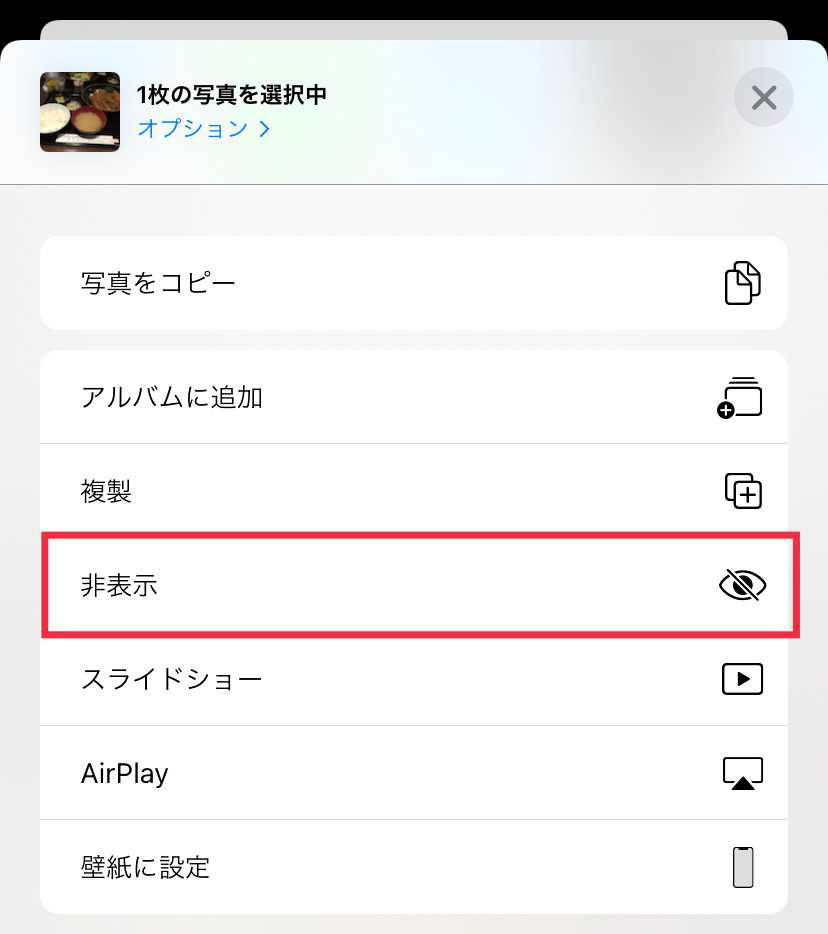
すると非表示のマークがあるので、タップします。そうすることで写真フォルダから選択した写真を、非表示にすることができるのです。この後、改めて写真フォルダを見ても選択した画像は非表示になっています。ここまでは皆さんもご存じなのではないでしょうか
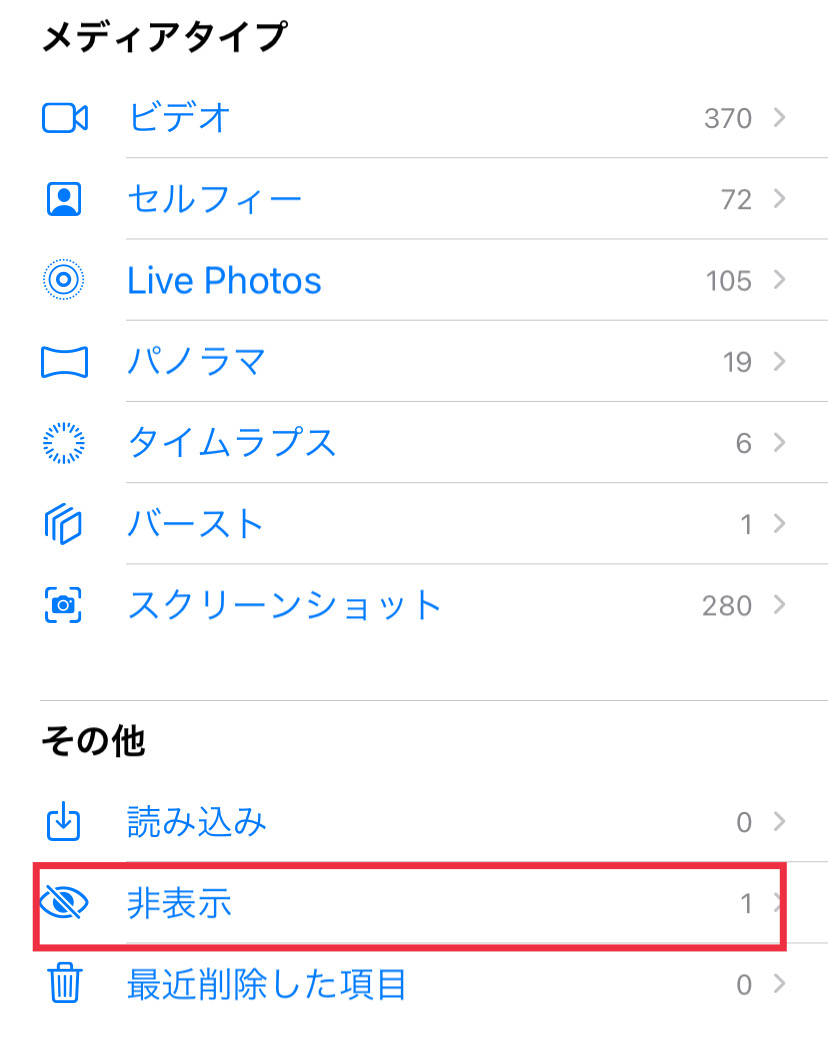
そう、ここまではiPhoneユーザーのみんなが知っていて、写真フォルダから非表示を確認することであっさり見つけられてしまうのです。
そもそも自分が非表示にした画像を見るときには、このその他フォルダから確認するので当たり前と言えば当たり前ですが……。
万が一この非表示画像が見つかると逆に隠していたということで、さらに恥ずかしさ倍増ですよね。
ぼくの同僚も、飲み会で非表示フォルダに画像を入れていて油断したのか、iPhoneを渡して見られたくない写真が大暴露されてしまい、悲惨な思いをしていました。

非表示なんだから見ないでよって感じです……。それでも逆に非表示にしてしまっていると見たくなるのが人間の性ですよね。
こんなことにはなりたくないですよね。安心してください、さらに踏み込んだ写真の非表示方法があるのです。それではご紹介してきましょう。
iPhoneの非表示画像をフォルダそのものから消す方法
恥ずかしさ倍増にならないように、さらに踏み込んだiPhone上での写真非表示方法をご紹介します。この方法を使うことで、写真アプリの”非表示”アルバムそのものを非表示にすることができます。しっくりこないかもしれないので、実際にやり方を見ていきましょう。
まずは、iPhoneの設定アプリをタップします。そして写真のアイコンをタップ、スクロールしていくと「”非表示”アルバム」という項目があります。
『設定』、『写真』、『”非表示”アルバム』の順です。
この順番で見ていき、『”非表示”アルバム』これをオフにしておきましょう。
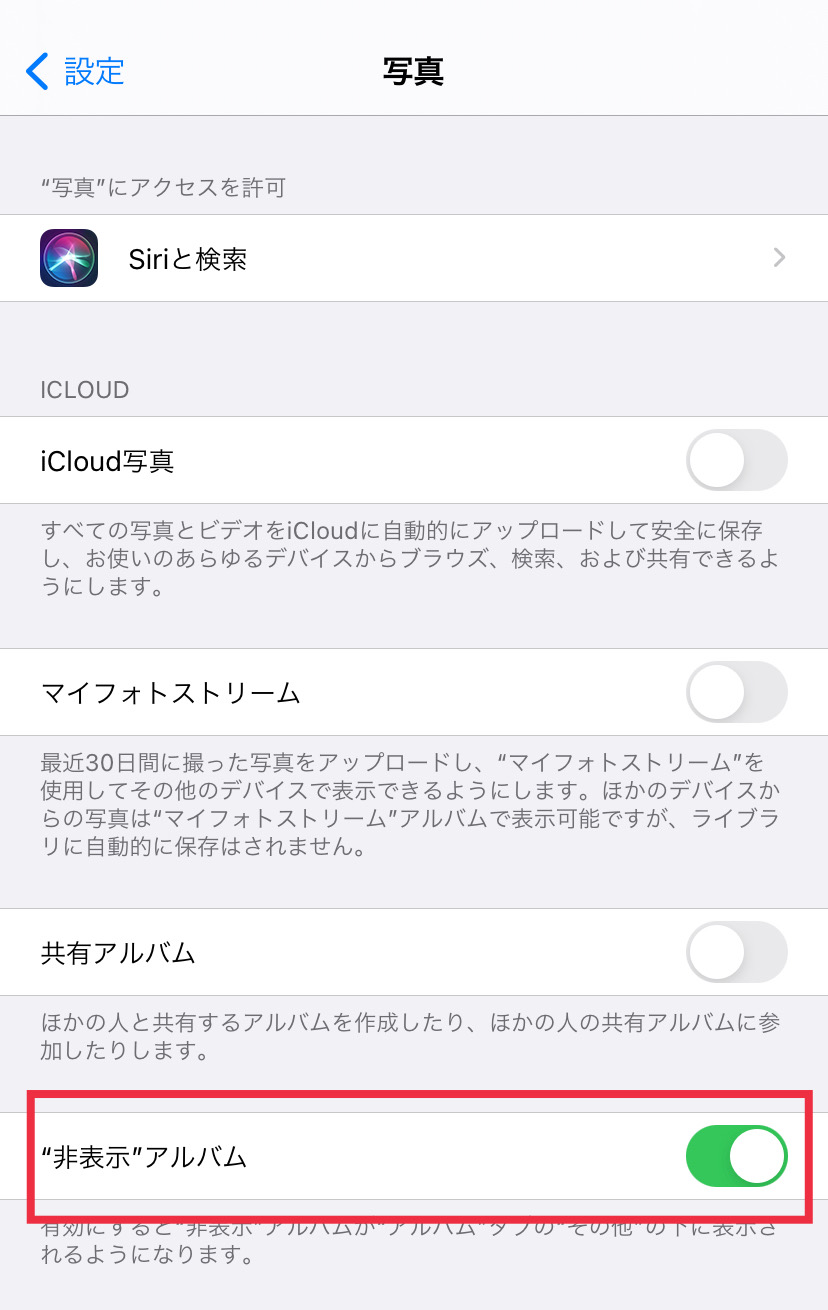
改めて写真フォルダを確認します。先ほどまで、フォルダ下のその他フォルダにあった、「非表示」が消えているのです。
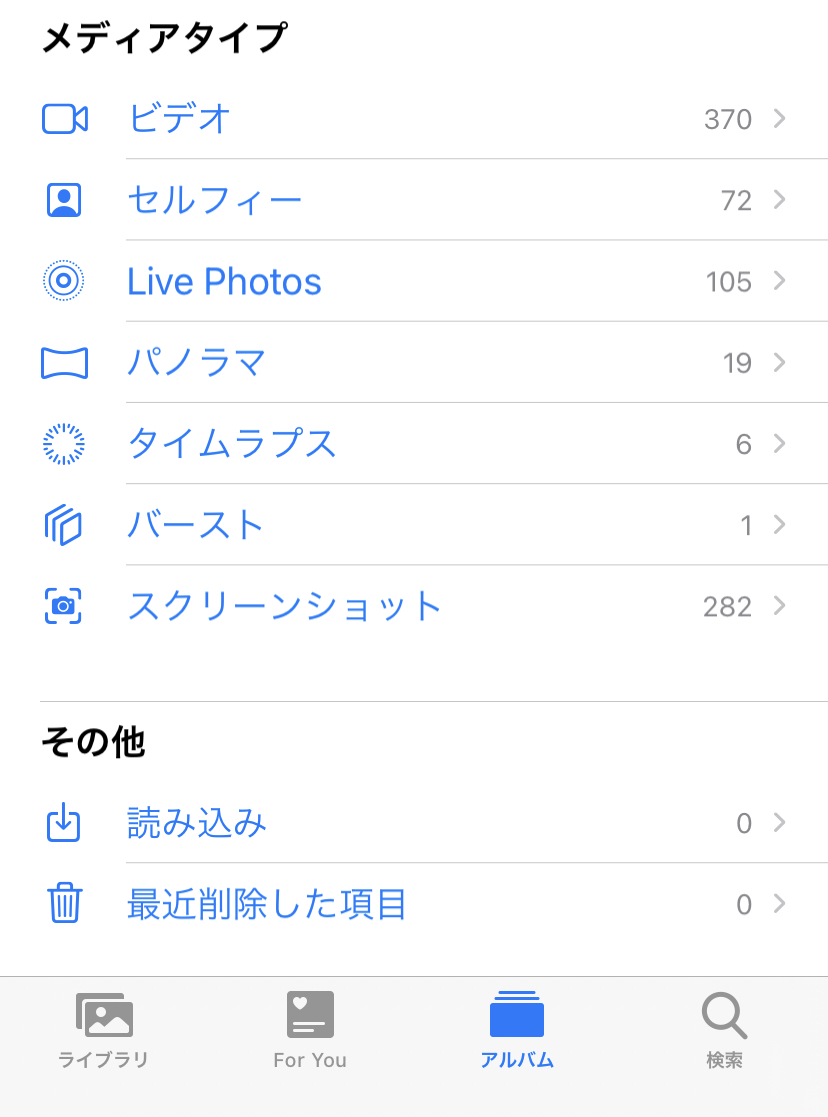
そうこれで非表示フォルダそのものを隠すことができるのです。
これをすることで、万が一飲み会の場で写真フォルダを確認されても、ここまで設定できる人はそうそういないので大惨事を回避できます。自分のプライバシーは、自分で守っていきましょう!
今後は、iPhoneに限らず便利機能ご紹介してきます
備えあれば憂いなし、ということで見られたくない写真がある人は、ぜひこの方法で大惨事を回避することをお勧めします。
今回は、ニッチな「画像の非表示」というカテゴリーでiPhoneに関する便利機能を紹介させていただきました。既存の画像非表示が、大部分の人に知られてしまった今だからこそ、一歩先の設定が必要になってきますね。
今後もどんどん、生活に役立つような裏技や便利機能をご紹介してきますので継続してご覧いただけると嬉しいです!
別記事にはなりますが、生活の知恵としてAmazonの製品を誰でも安く買うことができる方法もご紹介しています!こちらはGoogleChromeの拡張機能を利用するものになっています。
お手すきの際、ご覧いただけると嬉しいです。



